-
![]() Windows向けデータ復旧
Windows向けデータ復旧
- Data Recovery Wizard Free購入ダウンロード
- Data Recovery Wizard Pro 購入ダウンロード
- Data Recovery Wizard WinPE購入ダウンロード
- Partition Recovery購入ダウンロード
- Email Recovery Wizard購入ダウンロード
- おまかせデータ復旧サービス
概要:
この記事では、2022年でおすすめの無料Windows 10向けのディスク管理ソフトを5つ皆さんに紹介します。これらのディスク管理ソフトを使って、Windows 10パーティションの分割、合併、サイズ調整、削除、作成などの機能が実現されます。
現時点では、皆さんのPC、またはノートパソコンには、1TBなどの大容量ハードディスクが挿入されているのでしょう。もし、Windows OSの動作は急に重くなった場合、またはシステムドライブがいっぱいになった場合、ディスク管理ソフトでハードディスクをクリーンアップしたり、システムドライブを拡張することが必要となります。
元々Windows OSに内蔵されているディスクの管理というツールは、パーティションの削除、サイズ変更などに対応していますが、操作が難しくて、誤操作は生じやすいので、多くのユーザーは、ほかの使いやすいディスク管理ソフトを使っているみたいです。これらのディスク管理ソフトを使って、Windows 10パーティションの分割、合併、サイズ調整、削除、作成などの機能が実現されます。それでは、2020年度でおすすめの無料Windows 10向けのディスク管理ソフトを5つ紹介していきたいと思います。
EaseUS Partition Masterは、業界で機能が最も多彩な無料ディスクの管理ソフトです。Windows 10/8.1/8/7でこのソフトが動作可能です。このソフトを使って、データ損失なく、楽にディスクの自分の思い通りにディスクを管理することができます。
もし、使いやすくて信頼できる無料ディスク管理ソフトを探している場合、EaseUS Partition Masterはお見逃しできない選択ではあります。
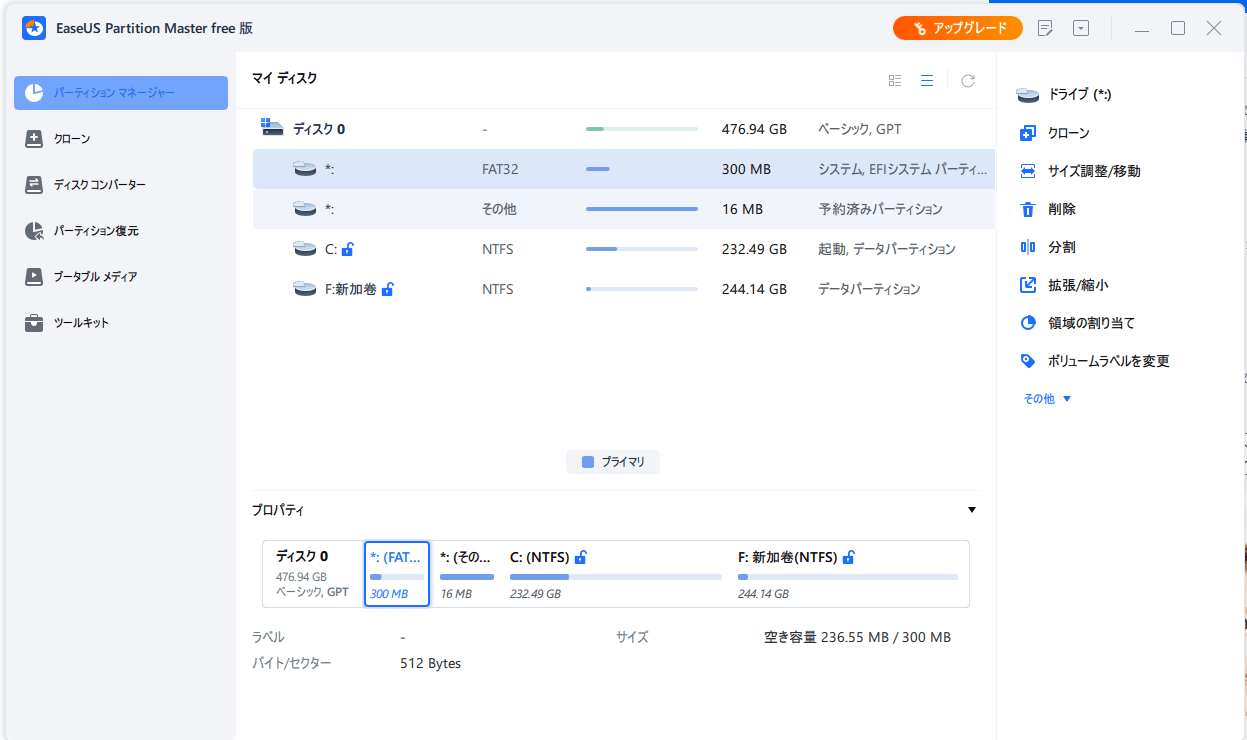
https://macrorit.com/ja/ (日本語サイトはあるが、日本語バージョンのソフトはなさそうです。)
Macrorit Disk Partition Expertも、最も優れるディスク管理ソフトです。インターフェースが超直感的で使いやすいです。ディスクの容量不足、パーティションのサイズを変更、または、MBRをGPTに変更したい時に役に立ちます。
もし、ポータブルバージョンのWindows 10向けのディスク管理ソフトを探しているなら、こちらはMacrorit Disk Partition Expertがお勧めです。
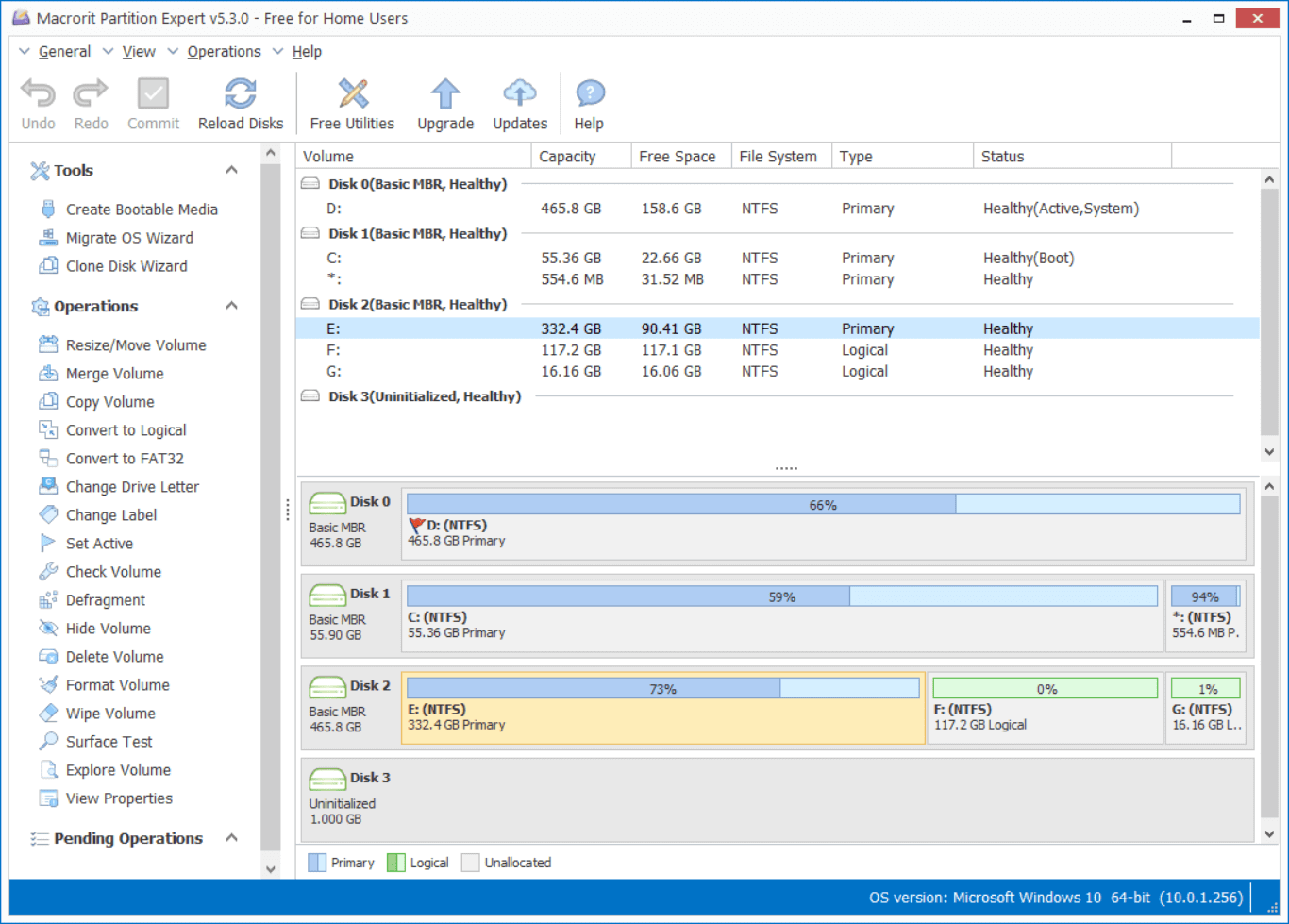
https://www.paragon-software.com/jp/home/hdm-windows/ (ソフトは日本語対応、無料バージョンは英語版だけ)
Paragon Partition Managerは、もう1つWindwos 10対応のディスク管理ツールです。
もし、ソフト開発経験が豊かなディスク管理ソフトを探しているなら、Paragon Partition Managerを見逃しないでください。
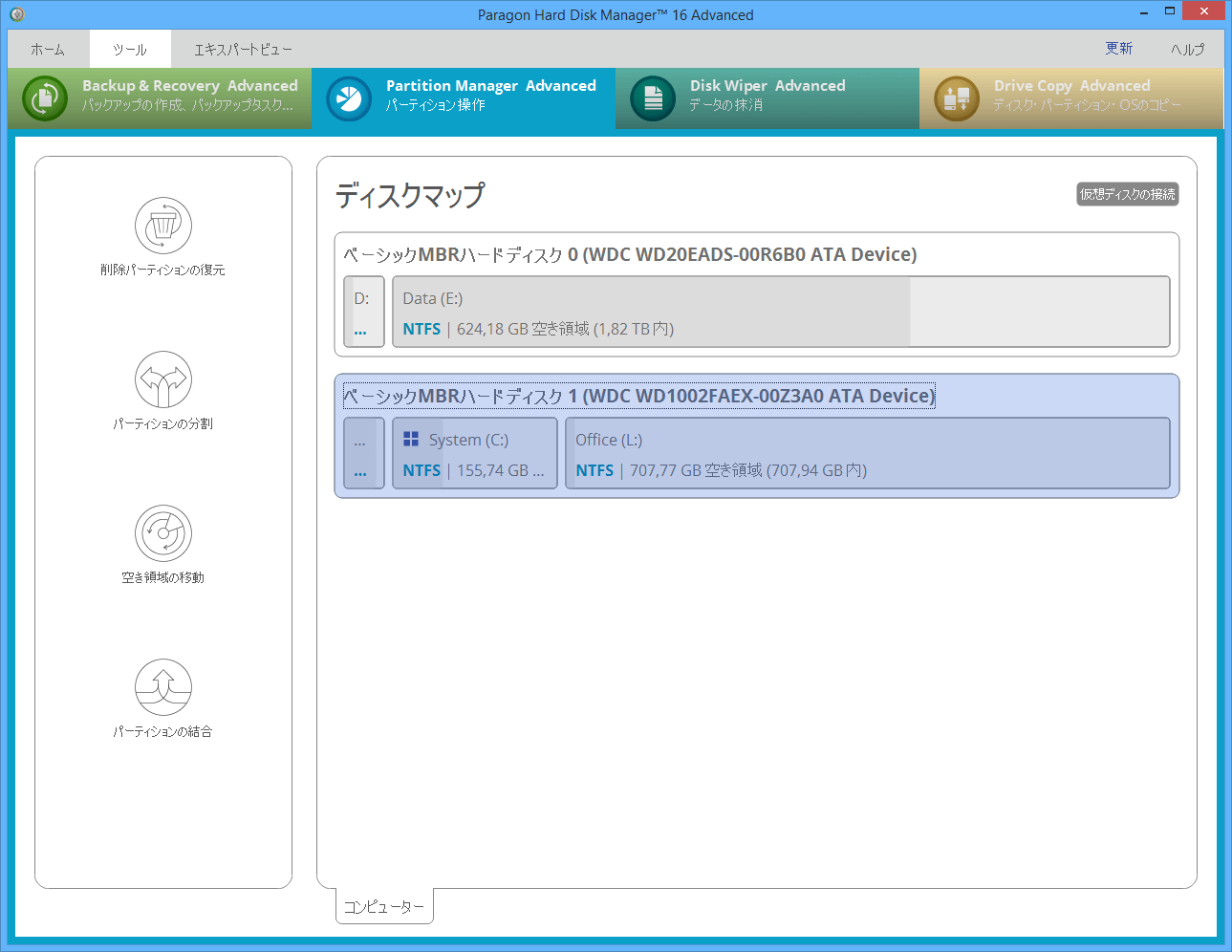
https://gparted.org/download.php (日本語サイトも、日本語バージョンもありません)
Gpartedは、もう1つの優秀なディスク管理ソフトウェアです。このディスク管理ソフトは、Windows OSだけではなく、macOSでのディスクの管理にも対応しています。
それに、このソフトは完全無料で使えるソフトです、すべての機能は無料です。しかしながら、日本バージョンがないので、支障なく英語のソフトを使える方ではない場合、このソフトを使わないでください、ディスクへの不適切操作はパソコンを壊す恐れがありますので。
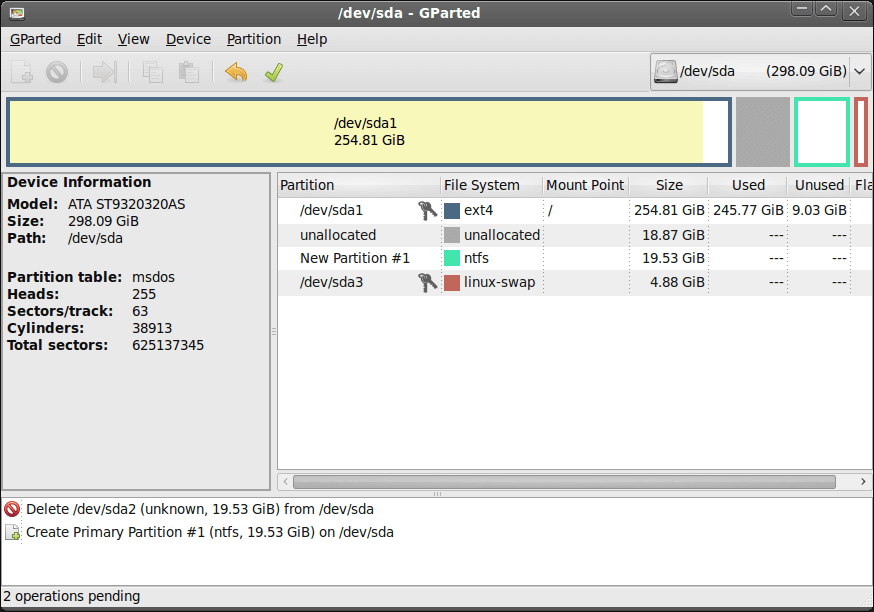
https://www.softpedia.com/get/System/Hard-Disk-Utils/Cute-Partition-Manager.shtml (text-basedアプリ)
GPartedと同じように、Cute Partition Managerを、ブータブルデバイスがないと利用できません。このソフトを使ってディスクのファイルシステムを変更できますし、ディスクのパーティションを作成、削除&管理することもできます。しかしながら、Cute Partition Managerはtext-basedアプリなので、アプリ中の操作をするには、キーボードのみが使えます。
このソフトを使うには一定な専門ち意識が必要となり、そんなに使いやすいものではないので、高度ユーザーに向いています。
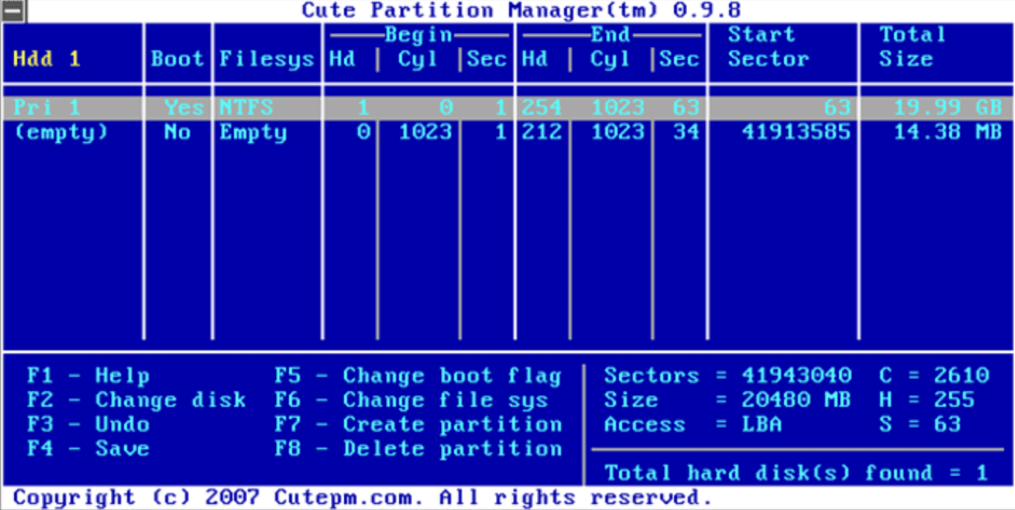
上記で、2020年度最高の5つのディスク管理ソフトです。何らかのディスク変更操作を行いたいあ場合は、上記のソフトのいずれでも役に立ちます。しかし、ディスクを変更する時に、ちょっとしたエラーが発生しても、非常にまずいことが起きますので、一般の個人ユーザーにEaseUS Partition Masterをおススメします。このソフトのインタフェースはとてもカンタンなので、比較的に使いやすいのです。だから、一般ユーザーにとって、このソフトを使ったら、大体の問題を避けることができます。
高機能なディスク管理

Partition Master Professional
一番使いやすいディスク管理ソフトで、素人でもディスク/ パーティションを自由に変更できます!